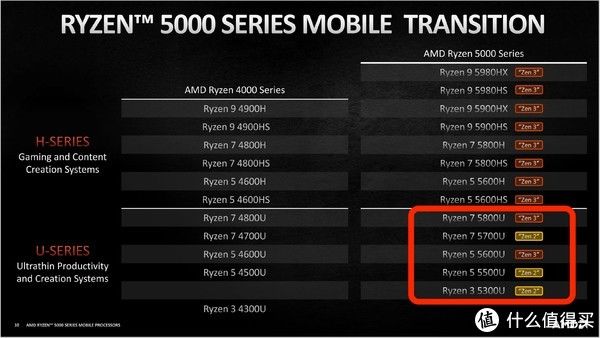近日有一些小伙伴咨询小编关于UG如何绘制回转体呢?下面就为大家带来了在UG绘制回转体的详细操作过程,有需要的小伙伴可以来了解了解哦 。
UG绘制回转体的详细操作过程

文章插图
用回转体绘制如图的师体

文章插图
打开UG软件,点击【新建】

文章插图
输入名称和指定路径后单击【确定】

文章插图
点击【插入】→【任务环境中草图】→【确认】

文章插图

文章插图
绘制图中上半部分

文章插图
点击【完成草图】

文章插图
点击图中的小三角形,选择【回转】

文章插图
选择曲线

文章插图

文章插图
指定矢量

文章插图
【ug回转体画法 UG绘制回转体的详细操作过程】点击【确认】

文章插图
完成

文章插图
今日就快来学习本文UG绘制回转体的详细操作内容吧,相信在以后的使用中一定会得心应手的 。
推荐阅读
- 十五天焊工速成班 电焊怎么样
- 白兰花是什么
- ug草图怎么拉伸 UG拉伸草图的图文操作方法
- imax和3d的区别
- 雅诗兰黛和后哪个高端 雅诗兰黛哪个好用
- word怎么让每一章另起一页 word将每个章节重起一页排版的操作步骤
- 手办为什么那么贵
- 福特汽车质量怎么样? 福特是哪个国家的
- word将文字转为表的操作方法有哪些 word将文字转为表的操作方法